Vise lokale rapportserverrapporter og KPI-er i Power BI-mobilappene
Power BI-mobilappene leverer direkte, berøringsaktivert mobiltilgang til lokal forretningsinformasjon i rapportserver for Power BI og SQL Server 2016 Reporting Services (SSRS).
Gjelder:

|

|

|

|
|---|---|---|---|
| iPhone | iPad | Android-telefoner | Android-nettbrett |
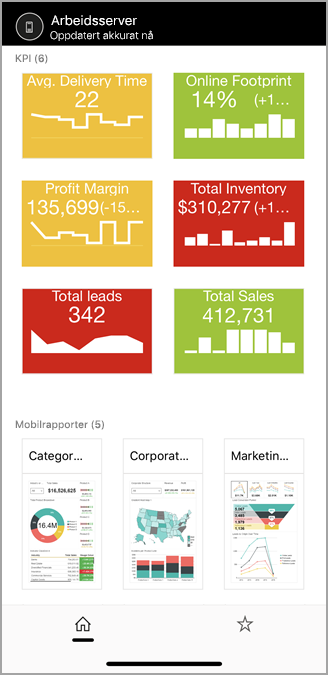
Første ting først
Mobilappene er der du viser Power BI-innhold, ikke der du oppretter det.
- Du og andre rapportopprettere i organisasjonen oppretter Power BI-rapporter med Power BI Desktop, og publiserer dem deretter til nettportalen rapportserver for Power BI.
- Du oppretter KPI-er direkte i nettportalen, organiserer dem i mapper og merker favorittene dine slik at du enkelt kan finne dem.
Deretter kobler du til opptil fem rapportservere i Power BI-mobilappene for å vise Power BI-rapporter og KPI-er, organisert i mapper eller samlet inn som favoritter.
Utforsk eksempler i mobilappene uten en servertilkobling
Selv om du ikke har tilgang til en Reporting Services-nettportal, kan du fortsatt utforske funksjonene i Reporting Services KPI-er.
Trykk på profilbildet øverst til venstre.
Trykk jeg logger på senerepå påloggingssiden som vises.
Siden Utforske åpnes. Trykk mappene under rapportserver for å vise eksempel-KPI-ene.
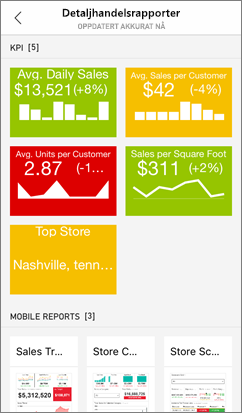
Koble til en lokal rapportserver
Du kan vise lokale Power BI-rapporter og Reporting Services-KPI-er i Power BI-mobilappene.
Merk
Hvis du vil koble til Rapportserver fra mobilappen, må du ha tilgang til rapportserverens hjemmemappe. Kontakt systemansvarlig for rapportserveren hvis du ikke har slik tilgang.
Åpne Power BI-appen på mobilenheten.
Hvis du ikke har logget på Power BI ennå, trykker du rapportserveren.
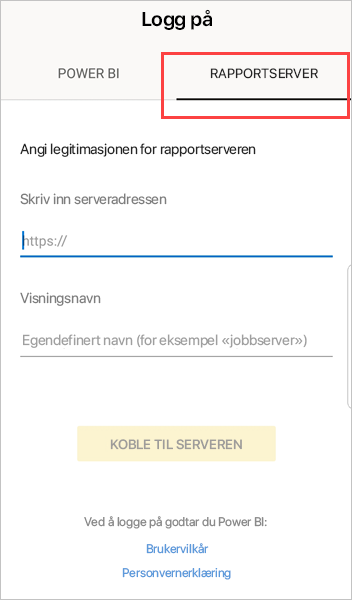
Hvis du allerede har logget på Power BI-appen, trykker du på profilbildet øverst til venstre og trykker deretter Innstillinger i kontoruten som glir ut.
Trykk Koble til server på innstillingssiden som åpnes.
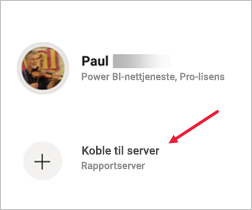
Mobilappen må få tilgang til serveren på en eller annen måte. Det finnes flere måter å gjøre dette på:
- Å være på samme nettverk/bruke VPN er den enkleste måten.
- Det er mulig å bruke en web Programproxy til å koble til fra utenfor organisasjonen. Hvis du vil ha mer informasjon, kan du se Koble til rapportserver og SSRS fra Power BI-mobilappene dine.
- Åpne en tilkobling (port) i brannmuren.
Fyll ut serveradressen, og gi serveren et egendefinert navn hvis du vil. Bruk dette formatet for serveradressen:
https://<servername>/reportsELLER
http://<servername>/reportsInkluder https eller http foran tilkoblingsstreng.
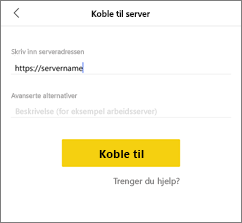
Når du har skrevet inn serveradressen og valgfritt egendefinert navn, trykker du Koble til, og deretter fyller du inn brukernavnet og passordet når du blir bedt om det.
Nå ser du serveren i Kontoer-ruten – i dette eksemplet kalles den «Arbeidsserver».
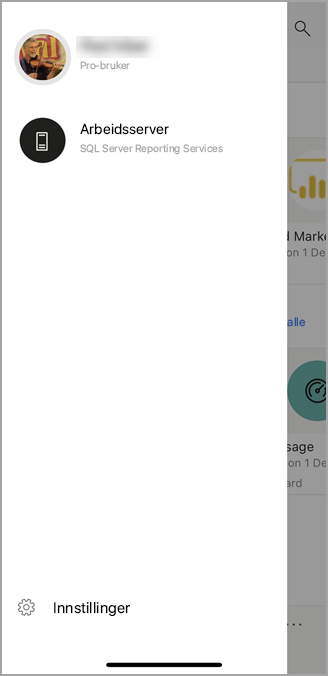
Koble til en lokal rapportserver i iOS eller Android
Hvis du viser Power BI i iOS- eller Android-mobilappen, kan IT-administratoren ha definert en policy for appkonfigurasjon. I så fall er opplevelsen av å koble til rapportserveren strømlinjeformet, og du trenger ikke å oppgi så mye informasjon når du kobler til en rapportserver.
Du ser en melding om at mobilappen er konfigurert med en rapportserver. Trykk logg på.
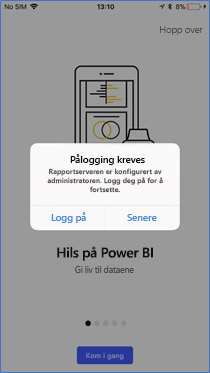
Rapportserverdetaljene er allerede fylt ut på siden Koble til server. Trykk Koble til.
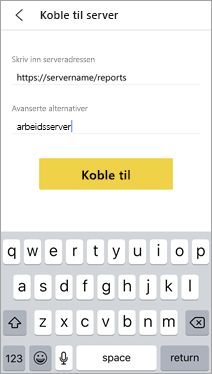
Skriv inn et passord for å godkjenne, og trykk deretter Logg på.
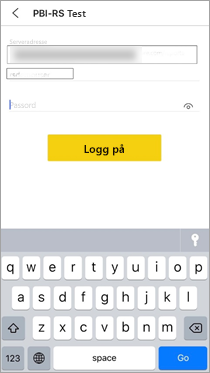
Nå kan du vise og samhandle med KPI-er og Power BI-rapporter som er lagret på rapportserveren.
Vise Power BI-rapporter og KPI-er i Power BI-appen
Power BI-rapporter og KPI-er vises i de samme mappene de er i på Reporting Services-nettportalen.
Trykk en Power BI-rapport
 . Den åpnes i liggende modus, og du kan samhandle med den i Power BI-appen.
. Den åpnes i liggende modus, og du kan samhandle med den i Power BI-appen.Merk
Drill ned og opp er for øyeblikket ikke aktivert i Power BI-rapporter på en rapportserver for Power BI.
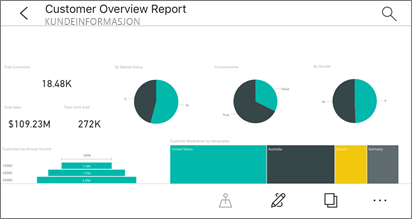
I Power BI Desktop kan rapporteiere optimalisere en rapport for Power BI-mobilappene. På mobiltelefonen har optimaliserte rapporter et spesielt ikon
 og oppsett.
og oppsett.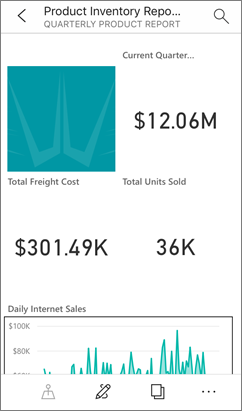
Trykk en KPI for å se den i fokusmodus.
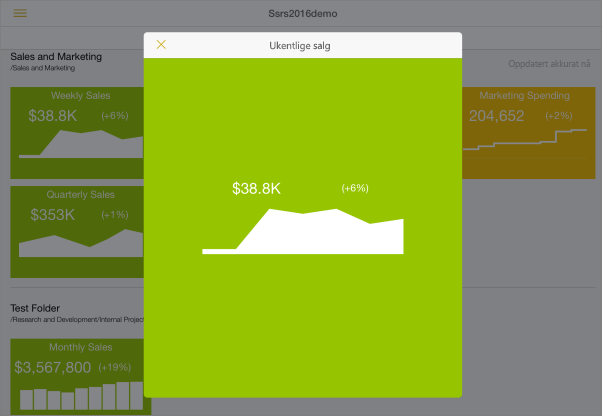
Vise favoritt-KPI-er og -rapporter
Du kan merke KPI-er og rapporter som favoritter på nettportalen, og deretter vise dem i én praktisk mappe på mobilenheten, sammen med instrumentbordene i Power BI-favoritter.
Trykk Favoritter i navigasjonsfeltet.
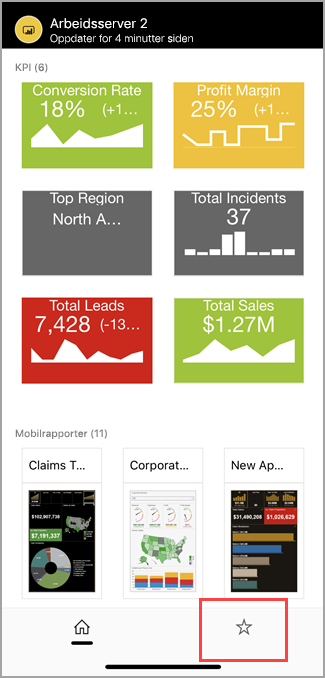
Favoritt-KPI-er og rapporter fra nettportalen er alle på denne siden, sammen med Power BI-instrumentbord i Power Bi-tjeneste:
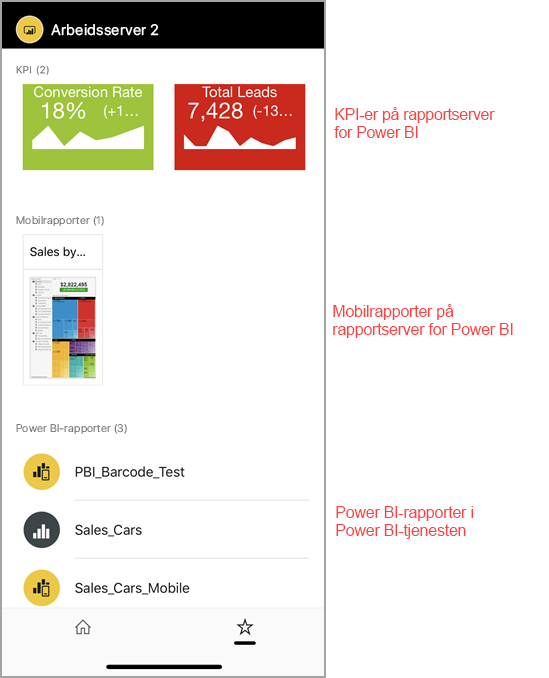
Fjerne en tilkobling til en rapportserver
- Åpne kontoruten, og trykk deretter Innstillinger.
- Trykk navnet på serveren du ikke vil koble til.
- Trykk Fjern server.
Relatert innhold
- Hva er Power BI?
- Spørsmål? Spør Power BI-fellesskap